《用ps改变一寸照片背景颜色的方法》是一篇关于Photoshop的学习教程,通过简单几步就能实现教程中的效果图效果,当然只学习这一点,并不能完全掌握Photoshop技巧;你可以通过此加强女生,颜色,背景等多维度案例或实操来进行更多的学习;此教程是由Bright在2022-04-29发布的,目前为止更获得了 1 个赞;如果你觉得这个能帮助到你,能提升你Photoshop技巧;请给他一个赞吧。
photoshop怎么改变一寸照片背景颜色?寸照是日常生活工作以及考试等随处需要的照片,不同地方对于背景色的要求有所不同,下面就教给你自己用ps就改变背景颜色的方法。

1、打开PS软件,鼠标依次点击【文件】->【打开】,选择本地电脑中我们想要打开更改背景颜色的图片文件
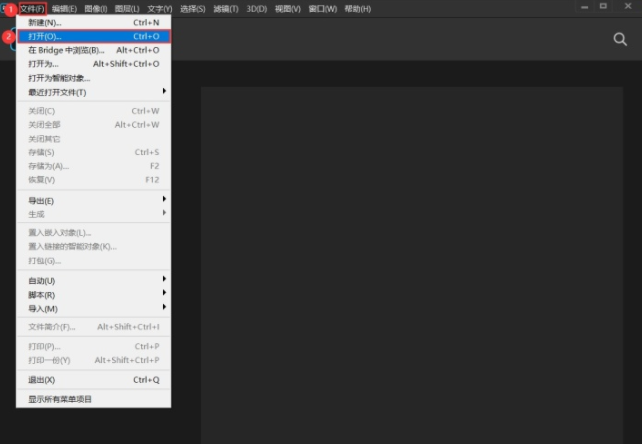
2、鼠标依次点击【图层】->【背景】,同时按下键盘上的【Ctrl】键和【J】键,将复制一个图层
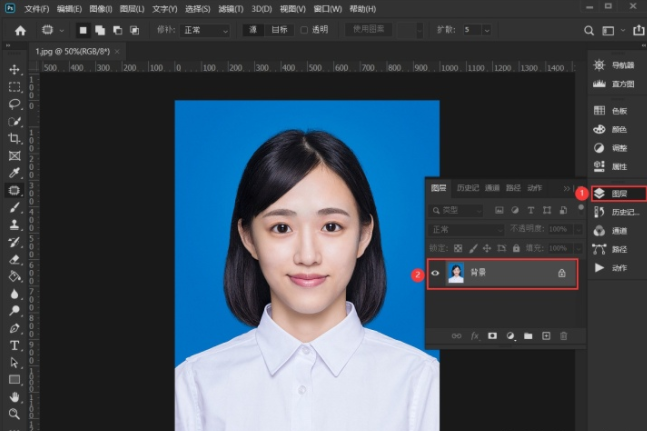
3、鼠标选中新复制的图层,鼠标依次选择【图像】->【调整】->【替换颜色】选项
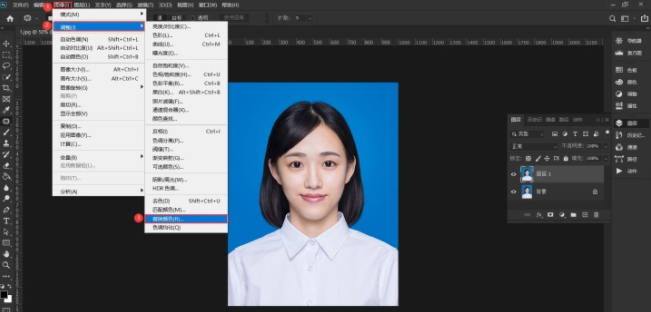
4、进入设置背景颜色的窗口。根据下图中的数字依次向大家介绍
(1)鼠标选中数字1所示的【吸管】,点击一下原图的背景(这张图片的原背景是蓝色,颜色显示为蓝色)
(2)鼠标调整数字2所示的【颜色容差】,值越大,效果越好
(3)鼠标选中数字3所示的【选区】选项
(4)鼠标调整数字4所示的【色相】、【饱和度】和【明度】的值,来调整为自己想要的颜色。图中所示是将蓝色背景改为白色背景,将【明度】的值调整为100即可,如果想变成红色,就调整色相。
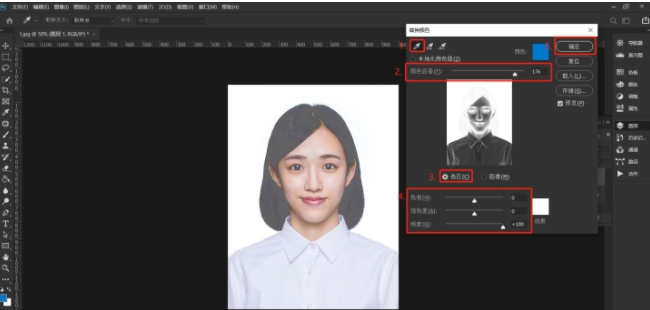
以上就是简单易上手的用ps改变一寸照片背景颜色的方法,想要了解更多关于photoshop软件的使用教程和方法技巧,欢迎继续关注白极熊素材库,精彩教学内容不容错过。
赠人玫瑰,手有余香
< 上一篇 Photoshop RGB色彩模式介绍以及操作实例
> 下一篇 ps2022保存jpg格式的详细步骤
2022-06-30 09:49
2022-05-25 09:41
1840浏览 09-26
593浏览 06-22
709浏览 06-09
98浏览 05-05
100浏览 04-22

首席设计师

高级视觉设计师

高级插画设计师






输入的验证码不正确
评论区
暂无评论